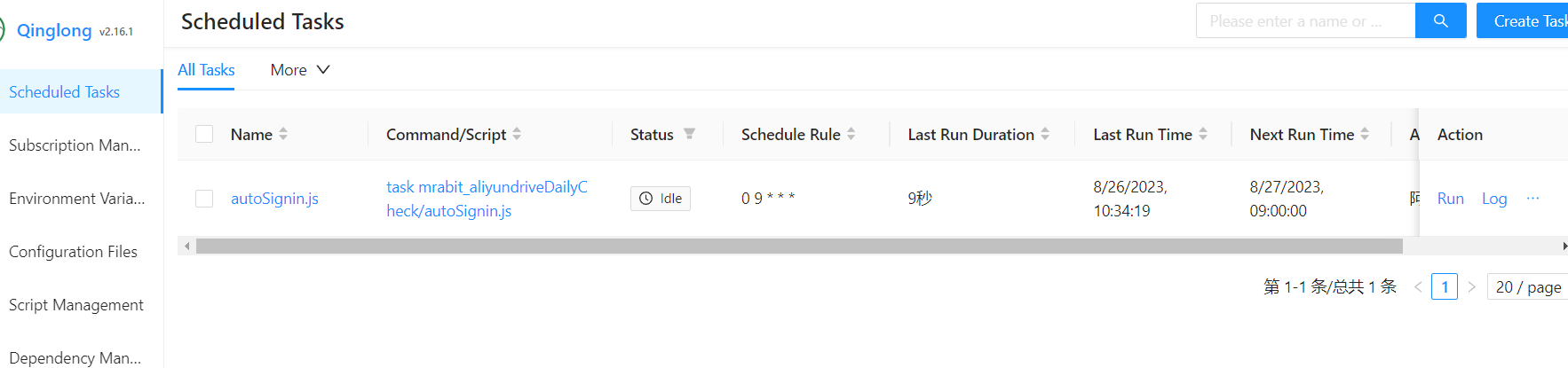最近随身WIFI热,随机TB买了个,是410,又去酷安摸索了几天,踩了很多坑,写个完整教程给大家分享。
下单步骤:
1、某宝打开左上角签到,能领个3元左右的红包
2、领完在那个界面搜随身WIFI
3、找到随行侠数码旗舰店的最便宜那款,11块多,减了红包七八块拿下。
注意:不要问客服芯片,不用问客服任何东西,问了铁定是ASR,收到货拆开是不是UFI103S_v5,也可以打开板子上贴纸,中间那个小芯片看有没有高通英文。
不是就退货有运费险,最便宜那个应该都是。
配置:高通410+512M内存+4G闪存
刷机步骤(现学现卖,总结酷安帖子和自己踩过的坑)
这里主要参考https://www.coolapk.com/feed/37834896?shareKey=ZmVjOTQyMTE0YzY4NjRkYjlhMWU
我写的比较简略,可以在帖子里看别人详细教程中我提到的部分,没提到的不用操作。
1、下载https://www.123pan.com/s/F7vrVv-jK75d 提取码:OncH 里的
vivo9008drivers.exe和MiKo_Loder Pro.zip。
2、安装驱9008驱动,拆开的随身WIFI按住**那块上面那个小按钮后插入电脑,就会自动进入9008模式。
3、安装MiKo,安装文件夹的Loader.exe复制到根目录破解,打开Loader.exe启动Miko。
4、按照上面酷安详细教程,使用Miko备份你的系统,miko类似Ghost,只需要做这一个全量备份就行,教程里其他备份不需要,用上的时候再恢复了去操作。
5、下载随行侠WIFI已经刷过机装过Debian的全量备份的文件,地址https://www.123pan.com/s/Yu9rVv-IkSgH.html,密码2R86
这里面东西很全,只需要下“随行侠debian已安docker默认外置卡1抛弃”这是我用的验证过的,带docker,docker里装了portainer 。
其他的也都能用,有的是用手机卡的,玩手机卡搞转发搞热点就自行测试。
6、真正的刷机只有这一步,因为这个是全量备份,只需要Miko恢复,步骤Miko软件分别点flash,emmc block0 flasher,double click选上一步解压的文件,flash,几分钟就OK!
觉得不详细的,可以看酷安的有个帖子,里面集合了几个,可以参考:
https://www.coolapk.com/feed/48493575?shareKey=M2RlYTllZjRkOTNiNjRlMmExY2Y
刷完机整理系统,收尾:
1、重新插USB到电脑,直插即可。顺便下载上面第一个帖子的platform-tools文件解压,按照上面教程里说的,打开adb,使用adb命令:adb shell直接进入Debian系统,熟悉吧!
2、passwd root,修改root密码
3、
- export TERM=xterm
- nmtui
复制代码
进入图形配置网络服务。编辑连接里编辑WIFI原有的配置,注意模式Client是你板子去连WIFI,接入点是你开热点,其他的配置就不用我说了。
要注意IPV4那设置个固定IP,避免重启变IP了还要插电脑看。
配置好后,启用连接里,选你刚配置的启用即可。
4、使用SSH客户端连,MJJ最熟悉的步骤来了,就不多啰嗦了。
如果能连上,先从电脑上拔掉,插到一个老旧的5V1AUSB头上,放在角落开始体验了!
千万不要插电脑上调试,实测插电脑上ping包都丢一大半,巨卡,拔掉独立使用恢复正常,应该是USB接口占用资源过多。
经过我的功率实测,运行起来实时功率0.6W左右,一年用电5.2度。
额外提醒:
我装的里面有portainer ,密码我不知道,需要恢复,恢复命令(运行后控制台有密码提示):
(见附件)
记得提前删除docker里面没用的那个Nginx镜像,否则装不上上面那条命令,没空间。
装了一个青龙带上这个portainer 4G空间就用完了,基本上干不了别的
删掉portainer面板也可以,没多大用处,删掉后作为一个本地青龙面板鸡,做做定时任务还是不错的。
有其他需求,可以用别的淘宝号再买点随身WIFI。
祝大家玩机愉快!有问题详细看我发的酷安里的教程,解决不了在帖子下提问
当然如果有更好的玩法,别忘了告诉我~
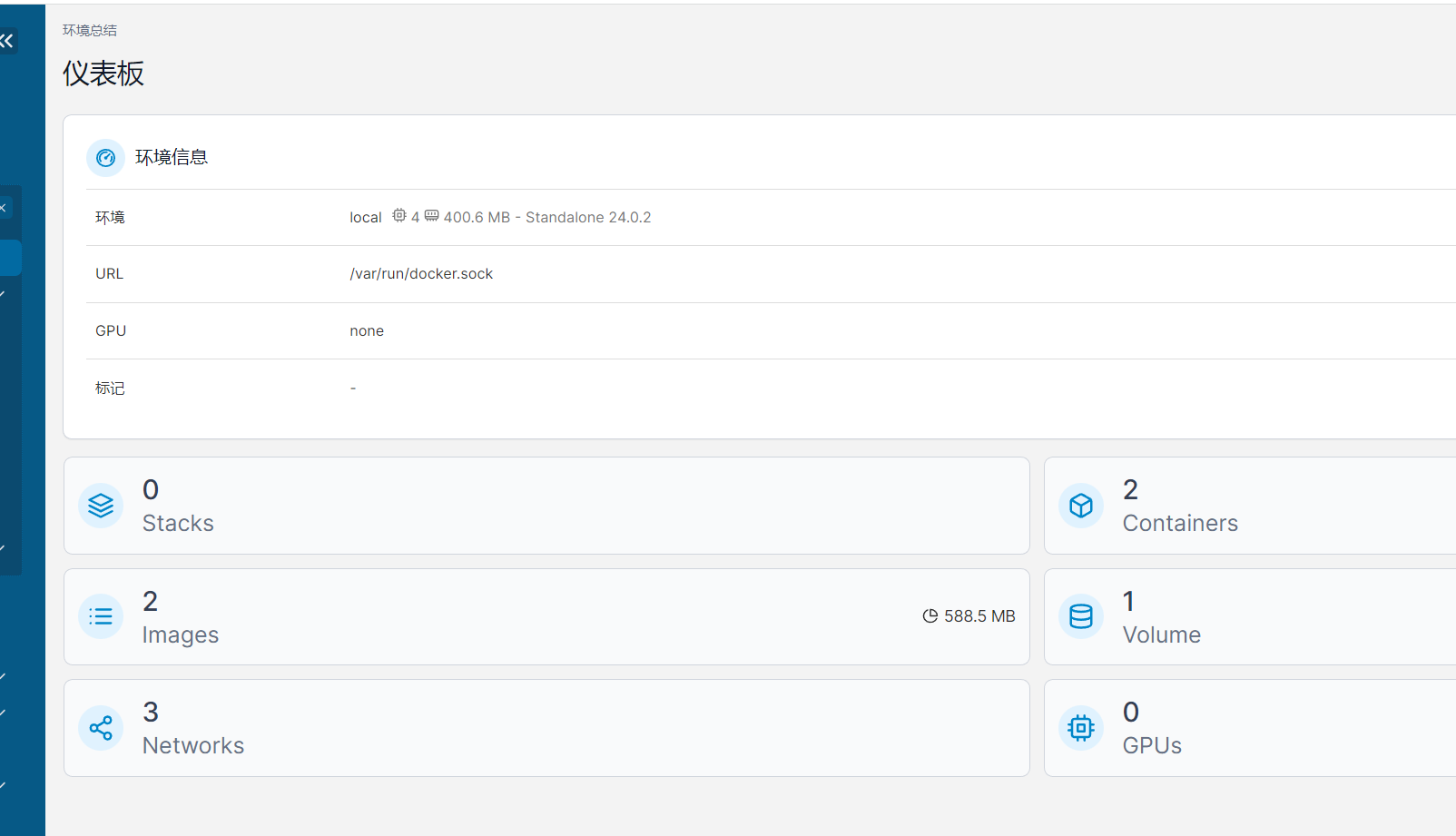

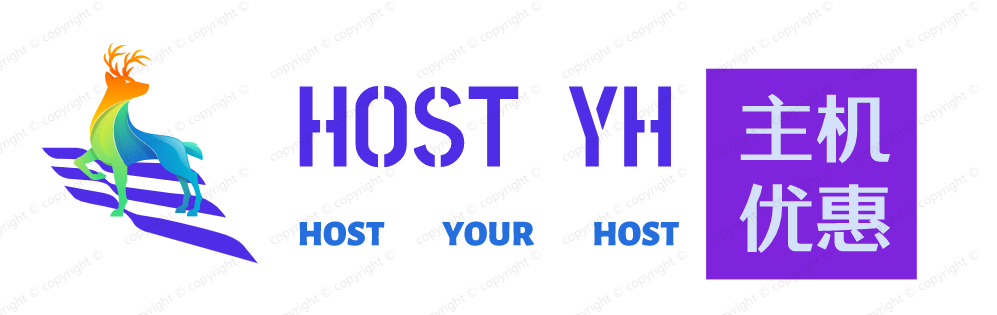 主机优惠
主机优惠